- in КАК by Администратор
Очистите папку WinSxS в Windows 7/8/10.
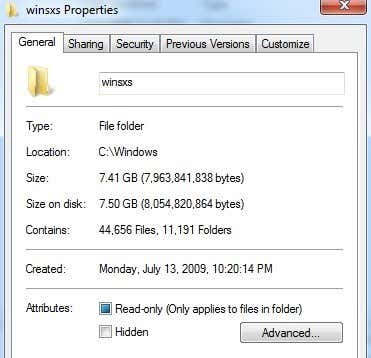
В Windows 7 и Windows 8/10 в C:Windows есть новая папка под названием WinSxS, который в основном хранит файлы dll и компонентов. Он также хранит более старые версии всех DLL и файлов компонентов и может вырасти до довольно большого размера. Кроме того, много места занимает папка резервных копий, которая становится очень большой после установки пакета обновления, например SP 1 для Windows 7.
Вот размер моей папки WinSxS в Windows 7:
А вот размер папки WinSxS в Windows 8/10:
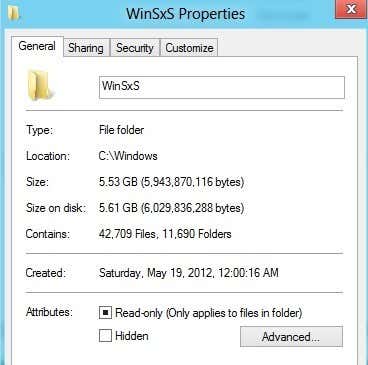
Это много места, особенно для новых установок обеих операционных систем! Как только вы установите дополнительные обновления Windows или любой пакет обновлений, он займет еще несколько ГБ. К сожалению, это базовый набор файлов для Windows, поэтому никогда не пытайтесь удалить что-либо самостоятельно. Однако вы можете сэкономить немного места.
Первое, что вы можете сделать, это уменьшить размер папки резервной копии, выполнив следующую команду (Пуск, введите CMD):
dism/online/cleanup-image/spsuperseded/hidesp
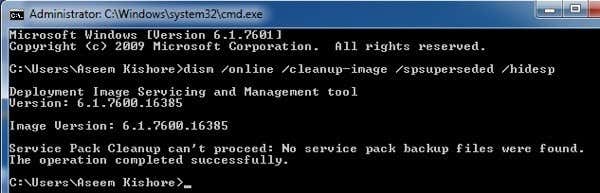
Если были обнаружены какие-либо файлы резервных копий пакета обновления, они автоматически очистятся. В моем случае я не устанавливал SP1, поэтому удалять нечего и соответственно места не экономил. Вы можете сделать это в Windows 7 с пакетом обновления 1 (SP1), а в Windows Vista с пакетом обновления XNUMX (SPXNUMX) вы можете сделать то же самое, используя другой инструмент. По сути, он удаляет все старые файлы, но делает невозможным удаление пакета обновления.
Файл называется VSP1CLN.EXE для Windows Vista SP1 и называется КОМПКЛН.EXE для Windows Vista SP2. Вы можете запустить их, нажав «Пуск» и затем введя Run. Когда появится диалоговое окно «Выполнить», просто введите команды.
Есть еще один способ удалить файлы резервной копии SP1 в Windows 7 и сделать их постоянными. Просто откройте утилиту очистки диска, нажмите Очистить системные файлы и затем проверьте Файлы резервных копий пакета обновления коробка. Кроме того, обязательно проверьте «Очистку Центра обновления Windows» и предыдущие установки Windows, если эти параметры присутствуют. Последний будет уменьшить размер всей папки Windows значительно.
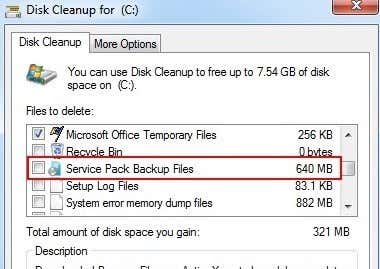
Итак, еще раз повторим: в Vista вам нужно использовать VSP1CLN и COMPCLN, а в Windows 7 — команду DISM. Использование любого из них сделает пакет обновления постоянным. Другие люди упоминали о сжатии папки резервных копий внутри папки WinSxS, но, вероятно, это не очень хорошая идея. Любые другие действия снизят надежность вашей системы.
Вы также можете запустить две другие команды, которые удалят старые или устаревшие компоненты. По сути, после запуска этих команд вы не сможете удалить установленные обновления или пакеты обновлений, так что имейте это в виду.
DISM.exe/онлайн/Cleanup-Image/StartComponentCleanup DISM.exe/онлайн/Cleanup-Image/StartComponentCleanup/ResetBase
Удалить функции Windows
В Windows 8/10 к команде DISM добавлено несколько интересных новых функций. Теперь вы можете удалить пакеты, которые вам больше не нужны или не нужны. Вы можете использовать команды, как показано ниже, или просто использовать команду Добавляйте и удаляйте функции Windows вариант, который дает вам приятный графический интерфейс. Это команда:
DISM.exe/Online/Disable-Feature/имя_функции: /Удалять
Итак, как узнать, какие функции можно отключить? Что ж, вы можете запустить следующую команду, чтобы увидеть все доступные функции:
DISM.exe / Online / English / Get-Features / Format: Table
Теперь, когда у вас есть список, вы можете отключить такую функцию, как SimpleTCP, показанную ниже:
DISM.exe/Online/Disable-Feature/Featurename: SimpleTCP/Remove
Довольно аккуратно, да!? Так что это может сэкономить вам много места в Windows 8/10, если вы планируете не использовать множество расширенных функций, встроенных по умолчанию. Наслаждаться!